如果你有一台索尼电视并想关闭字幕,这并不难做到。但是,对于新的索尼电视用户来说,可能有点不清楚。还值得注意的是,在索尼Bravia电视上禁用字幕略有不同。
如何禁用索尼电视上的字幕
如果你在索尼电视上观看内容,发现字幕让人分心,你可能想禁用它们。幸运的是,关闭索尼电视上的字幕是一个简单的过程。然而,根据您的索尼电视型号,有几种方法可以使用。这些方法包括使用 “显示 “按钮,以及CC按钮和使用索尼电视的设置菜单关闭字幕。
使用遥控器上的显示按钮
- 按下索尼电视遥控器上的电源按钮,打开电视。
- 打开你想看的内容。
- 在提供的遥控器上,按 “显示 “按钮。这应该显示你正在观看的内容的选项。
- 寻找 “字幕 “选项,选择 “关闭 “来禁用字幕。按 “OK “确认你的选择。
使用遥控器上的CC按钮
- 按下索尼电视遥控器上的电源按钮,打开电视。
- 选择你想看的内容。
- 在遥控器上,按 “CC “按钮。这将显示闭合字幕的选项。
- 寻找关闭闭合字幕或字幕的选项。根据你的型号,这个选项可能被标记为 “关闭 “或 “已禁用”。选择这个选项来禁用字幕。
使用电视菜单
- 按下索尼电视遥控器上的电源按钮,打开电视。
- 按索尼电视遥控器上的 “主页 “按钮,进入菜单。
- 转到 “设置”。
- 使用你的遥控器,导航到 “Caption Vision “菜单,并按下Enter按钮,进入这个菜单。
- 在 “字幕视觉 “菜单中,寻找关闭闭合字幕或字幕的选项。根据你的型号,这个选项可能被标记为 “关闭 “或 “已禁用”。选择这个选项可以关闭字幕。
- 按遥控器上的 “退出 “或 “返回 “按钮,保存您的更改并退出菜单。
请记住,根据你的索尼电视的型号,你可能有稍微不同的按钮或菜单项目。值得一提的是,不是所有的索尼遥控器都可能有CC或显示按钮。如果其中一个方法不起作用或你找不到正确的按钮,你应该直接进入下一个方法。
如何从索尼电视上的应用设置中禁用隐藏式字幕
如果你不再需要索尼电视上的应用程序的封闭式字幕,禁用它们是很简单的。以下是如何从索尼电视上的应用设置中禁用闭合字幕:
- 按电视遥控器上的快速设置按钮。
- 选择 “设置 “并按回车键。
- 使用向下箭头按钮导航到 “系统”,并选择它。
- 然后用向下的箭头选择 “辅助功能”,并按回车键。
- 接下来,选择 “字幕 “选项。
- 使用向下箭头按钮选择 “流媒体和其他内容 “选项,然后按回车键。
- 在流媒体和其他内容中,选择 “显示 “选项。
- 将封闭式字幕的开关拨到 “关闭 “位置。
- 按遥控器上的 “返回 “按钮,保存您的更改。
按照这些简单的步骤,你可以轻松地从设置中禁用索尼电视上的应用程序的封闭式字幕。这可以使你更容易跟上电视节目和电影中的对话,即使在嘈杂的环境中。
如何关闭索尼Bravia电视的字幕
如果您在索尼Bravia电视上观看电视节目或电影,并希望关闭字幕,您可以使用以下步骤进行操作:
- 按遥控器上的 “菜单 “按钮。
- 使用导航箭头突出显示 “设置”,并按中心按钮进行选择。
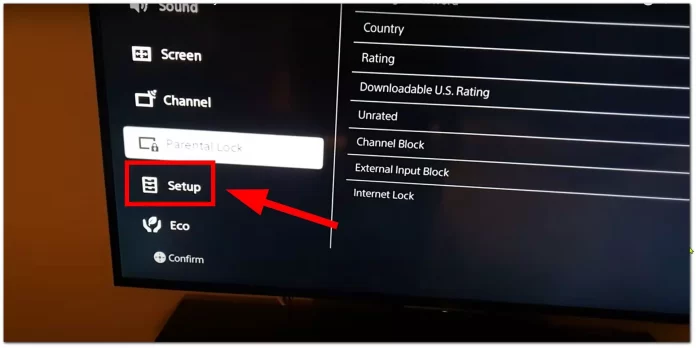
- 选择 “隐藏式字幕(CC)”。
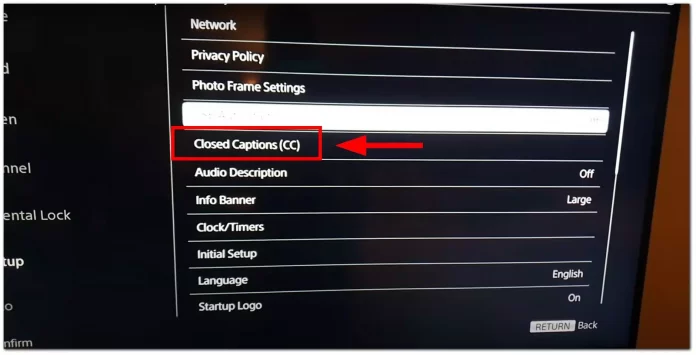
- 选择 “关闭 “或 “静音时打开 “来打开字幕。
- 按 “Menu “按钮,退出菜单。
需要注意的是,不同的索尼Bravia电视型号可能有略微不同的菜单选项和按钮布局,所以如果你在寻找封闭式字幕设置时遇到困难,请查阅电视的用户手册。通过这些简单的步骤,你可以很容易地关闭索尼Bravia电视上的字幕,并享受你最喜欢的节目和电影,不受干扰。
为什么在索尼电视上关闭字幕后仍能看到字幕?
如果你已经按照步骤关闭了索尼电视上的字幕,但它们仍然出现在屏幕上,可能有几个原因:
- 字幕仍然是为特定的应用程序打开的:您的索尼电视上的一些应用程序可能有自己的设置。如果您使用电视的一般设置关闭了字幕,但仍然出现在某个特定的应用程序上,您可能需要在该应用程序的设置中关闭字幕。
- 电视机的软件需要更新:如果您的索尼电视的软件不是最新的,它可能会导致其设置出现故障或问题。更新电视的软件可能会解决字幕无法关闭的问题。
- 你正在观看的内容有硬编码的字幕:一些电视节目和电影的字幕是硬编码在视频中的,这意味着它们不能被关闭。如果你正在观看的内容有硬编码字幕,你将无法用电视的设置来关闭它们。
- 电视机的隐藏式字幕设置没有正确配置:在某些情况下,电视的隐藏式字幕设置可能没有被正确配置。你可能需要回到设置菜单,仔细检查是否关闭了所有设置的隐藏式字幕。
如果你仍然遇到索尼电视上出现字幕的问题,请尝试通过检查以上几点来解决这个问题。如果这些解决方案都不起作用,你可能需要联系索尼客户支持以获得进一步的帮助。









